הוסף עיצוב מותנה כדי להדגיש אירועים חשובים בנתונים שלך. לדוגמה, ייתכן שתרצה להציג מתי שיעורי התפוסה של נכס להשכרה עומדים בסף גבוה, בינוני ונמוך.
כדי להחיל עיצוב מותנה על סיכומים כוללים וסיכומי ביניים, ראה:
תוכל להציג איקונים ואימוג'ים בהמחשות של טבלה, ציר ואריח בלבד.
- בדף הבית, רחף את הסמן מעל חוברת עבודה, לחץ על פעולות, ואחר כך בחר פתח.
- לחץ על המחש.
- מסרגל הכלים של המחשה גרפית, לחץ על עיצוב מותנה

כללים קיימים מפורטים תחת מדד היעד שלהם. כללים מוצגים כ
לא מסווגים עד שיצוין מדד היעד שלהם. לדוגמה, בצילום מסך זה, הכלל "רצועת ביצועים" מופיע תחת המדד REVENUE.
- לחץ על חוברת עבודה או המחשה גרפית כדי להוסיף עיצוב מותנה לכל חוברת העבודה, או ספציפית להמחשה גרפית.
עצה: אם עליך להתחיל מחדש, לחץ על
הוסף כלל חדש.
- בשם, שנה את שם ברירת המחדל לשם שהוא ידידותי יותר למשתמש.
- בעמודה, בחר את מדד הנתונים או התכונה שהכלל מעריך.
לדוגמה, כדי להדגיש מתי ההכנסה עומדת בסף גבוה, בינוני ונמוך, תוכל לבחור ב-REVENUE.
- השתמש בשדה האופרטור ובשדה הערך הסמוך להגדרת הסף.
לדוגמה, כדי להדגיש שיעורי ה-REVENUE הגדולים מ-1,000,000, בחר את הסמל 'גדול מ-' > בשדה האופרטור והזן 1,000,000 בשדה הערך.
עצה: אתה יכול גם ליצור כלל על ידי לחיצה על אחד ה
מוגדרים מראש והגדרת ערך לכל סף. לדוגמה, לחץ על
סף 3 שלבים כדי ליצור סל של ספי נורית התראה.
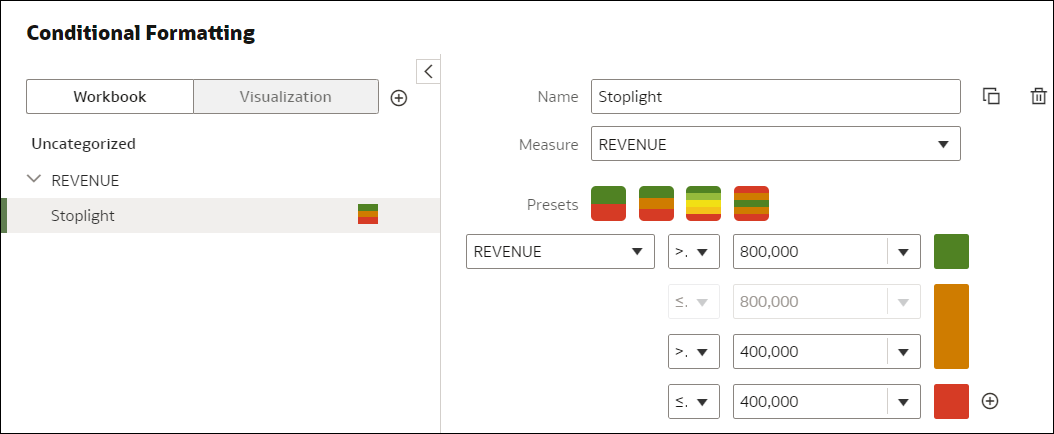 .png
.png
- לחץ על פורמט כדי להגדיר את צבע המילוי, הגופן, האיקון או האימוג'י (נתונים טבלאיים), הערה ומקרא בשביל הכלל החדש.
לדוגמה, בהמחשות גרפיות של טבלה, ציר או אריח, להצגת אמוג'י כאשר מדד מגיע לערך סף התנאי, לחץ על
איקון, לאחר מכן על
אימוג'י, ואז בחר אימוג'י.
- אופציונלי : הוסף כללים נוספים, אם צריך.
אם אתה מחיל כללים מרובים על אותה מידה, השתמש במצביעי האחיזה כדי למקם את הכללים בסדר הרצוי (הכללים בחלק העליון מופעלים תחילה), ולחץ על אפשר מיזוג כללים אם ברצונך לשלב גופן טקסט וסגנון אך לשמור על בידול צבעי רקע.
- לחץ על שמירה.